'>

Jei dėl klaidos nepavyksta prisijungti prie interneto DNS_PROBE_FINISHED_BAD_CONFIG , kuris rodo su DNS susijusią klaidą, nesijaudinkite.Iš klaidos pranešimo galite suprasti, kad tai yra su DNS susijusi klaida. Jei interneto ryšys neveikia tinkamai arba DNS serveris nereaguoja, įvyktų ši klaida. Vykdykite toliau pateiktas instrukcijas, tada vėl galėsite pasiekti svetaines.
Kai gausite šią klaidą, pirmas paprastas dalykas, kurį galite padaryti, yra paleiskite maršrutizatorių iš naujo . Jokių tolesnių veiksmų nereikia. Iš naujo paleiskite maršrutizatorių ir patikrinkite, ar problema išspręsta.
Jei tai neišsprendžia problemos, išbandykite toliau nurodytus metodus. Klaidai ištaisyti galite naudoti du metodus.
1 metodas: atleiskite ir atnaujinkite IP adresą
2 metodas: pakeiskite DNS serverio nustatymus
1 metodas: atleiskite ir atnaujinkite IP adresą
„Windows“ ir kitos operacinės sistemos saugo DNS duomenis talpykloje, todėl galite greitai pasiekti anksčiau lankytą svetainę. Bet jei pakeistas svetainės IP adresas, negalite patekti į svetainę ir gausite su DNS susijusių klaidų, tokių kaip DNS_PROBE_FINISHED_BAD_CONFIG . Norėdami ištaisyti šią klaidą, galite pabandyti išvalyti DNS talpyklą ir atnaujinti IP adresą.
Atlikite šiuos veiksmus:
1) Klaviatūroje paspauskite Win + R („Windows“ logotipo raktas ir R klavišas) tuo pačiu metu, kad iškviestumėte paleidimo laukelį.
2) Tipas cmd ir spustelėkite Gerai mygtuką. Tai yra norint atidaryti komandinę eilutę.
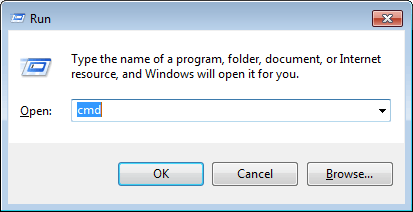
3) Tipas ipconfig / release ir paspauskite Įveskite klaviatūroje.
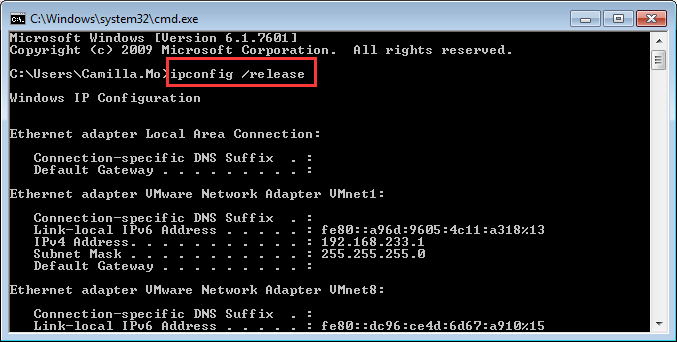
4) Tada įveskite ipconfig / flushdns ir paspauskite Įveskite klaviatūros klavišą.
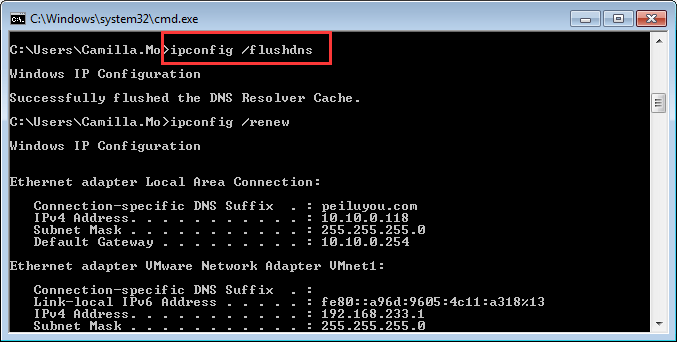
5) Tada įveskite ipconfig / atnaujinti ir paspauskite Įveskite klaviatūros klavišą vėl.
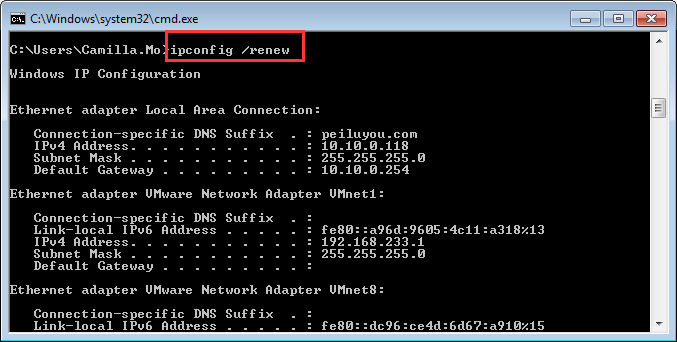
6) Patikrinkite, ar problema išspręsta.
2 metodas: pakeiskite DNS serverio nustatymus
Jei aukščiau nurodytas metodas neveikia, galite pabandyti pakeisti DNS serverį. Kai prisijungsite prie interneto, jūsų interneto paslaugų teikėjas (interneto paslaugų teikėjas) automatiškai priskirs jums DNS serverį. kai gausi DNS_PROBE_FINISHED_BAD_CONFIG klaida, greičiausiai jūsų dabartiniame DSN serveryje bus problemų. Taigi galite pakeisti DNS serverį į galimą DNS serverį. Nemokamus DNS serverius galite rasti „Google“ paieškoje su raktiniu žodžiu „nemokamas DNS serveris“. Rekomenduoju naudoti „Google“ viešąjį DNS serverį, kuris yra saugus ir stabilus.
Atlikite šiuos veiksmus, norėdami pakeisti DNS serverį:
1) Klaviatūroje paspauskite Win + R („Windows“ logotipo raktas ir R klavišas) tuo pačiu metu, kad iškviestumėte paleidimo laukelį.
2) Tipas kontrolės skydelis ir spustelėkite Gerai mygtuką. Tai atidarykite Valdymo skydą.
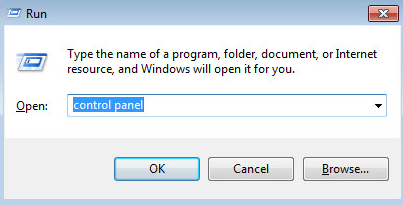
3) Žiūrėti pagal Mažos piktogramos ir spustelėkite Tinklo ir dalinimosi centras .
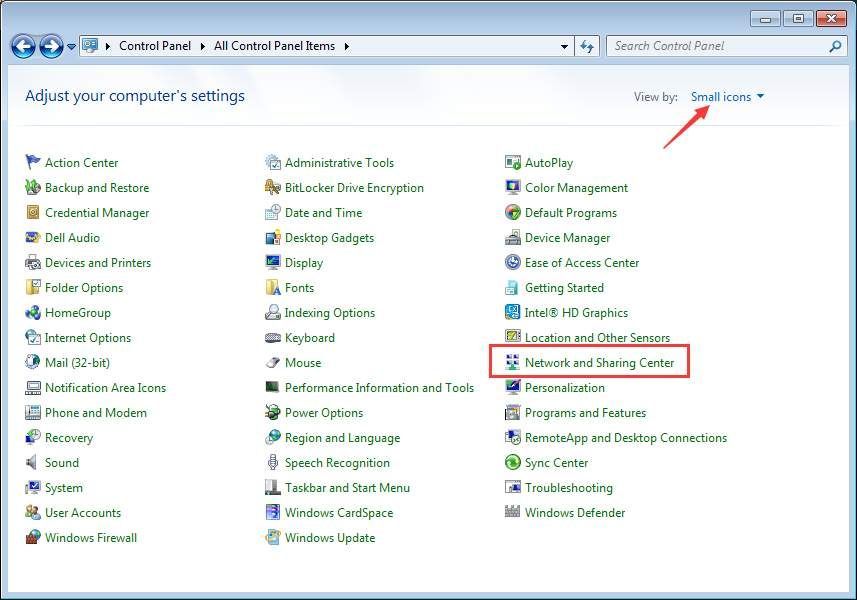
4) Spustelėkite Keisti adapterio nustatymus kairiojoje srityje.
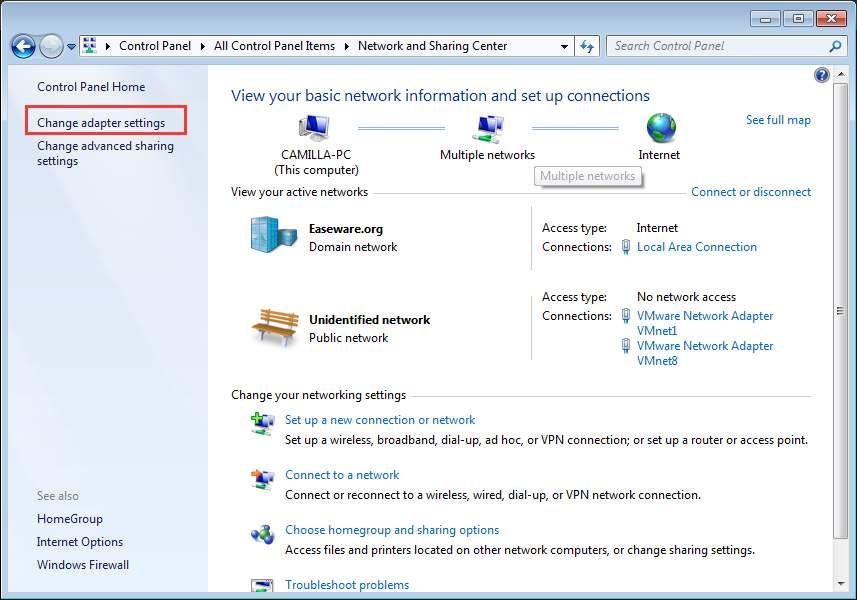
5) Dešiniuoju pelės mygtuku spustelėkite probleminį tinklą (jei kyla problemų dėl tinklo, piktogramoje galite pažymėti raudoną X ženklą.) Ir pasirinkite Savybės .
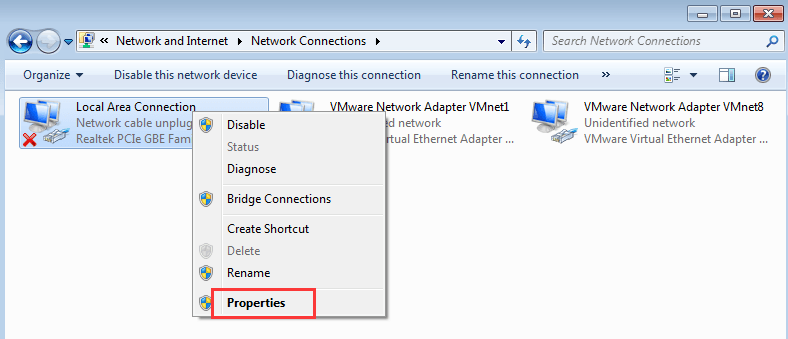
6) Skirtuke Tinklas, labai šviesus elementas 4 interneto protokolo versija (TCP / IPv4) ir spustelėkite Savybės mygtuką .
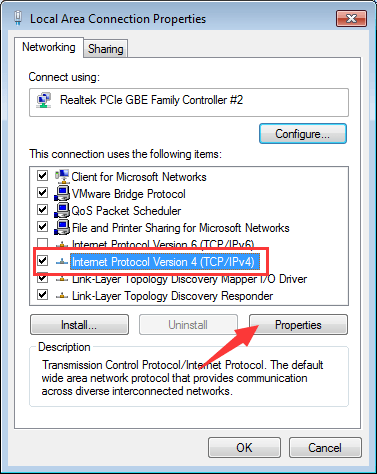
7) Dalyje „Naudoti šiuos DNS serverio adresus“ nustatykite DNS serverį į kitą galimą serverį. Rekomenduojamas DNS serveris yra viešasis „Google“ serveris: 8.8.8.8 ir 8.8.4.4 .
Galite nustatyti Pageidaujamas DNS serveris kaip 8.8.8.8 ir nustatykite Alternatyvus DNS serveris kaip 8.8.4.4 . Tada spustelėkite Gerai mygtuką. Žiūrėkite žemiau esantį vaizdą:
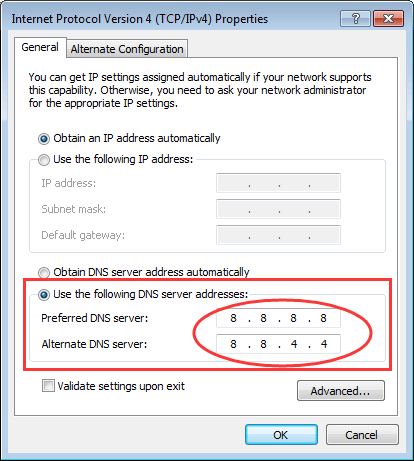
8) Patikrinkite, ar problema išspręsta.
Jei vis tiek negalite prisijungti prie interneto, pabandykite naudoti žemiau esančius DNS serverio adresus ir pažiūrėkite, ar jis veikia.
Pageidaujamas DNS serveris: 208.67.222.222
Alternatyvus DNS serveris: 208.67.220.220
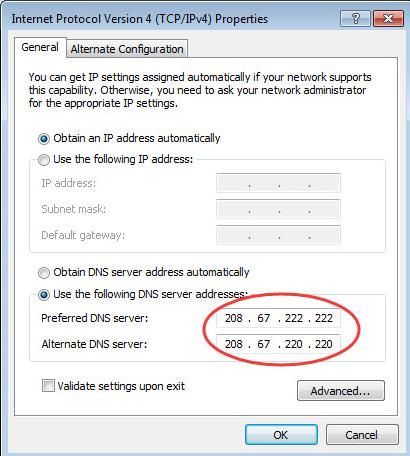
Jei turite klausimų ar pasiūlymų, palikite komentarą. Norėčiau išgirsti idėjų ir pasiūlymų. Ačiū, kad skaitėte.
Tau taip pat gali patikti…
(Nemokamas ir mokamas) VPN JAV 2019 m. | Nėra žurnalų



![[IŠSPRĘSTA] „Watch Dogs: Legion“ žlunga kompiuteryje](https://letmeknow.ch/img/other/81/watch-dogs-legion-crash-sur-pc.jpg)


